¿Desea habilitar la carga de imágenes en la sección de comentarios de su sitio web de WordPress? ?
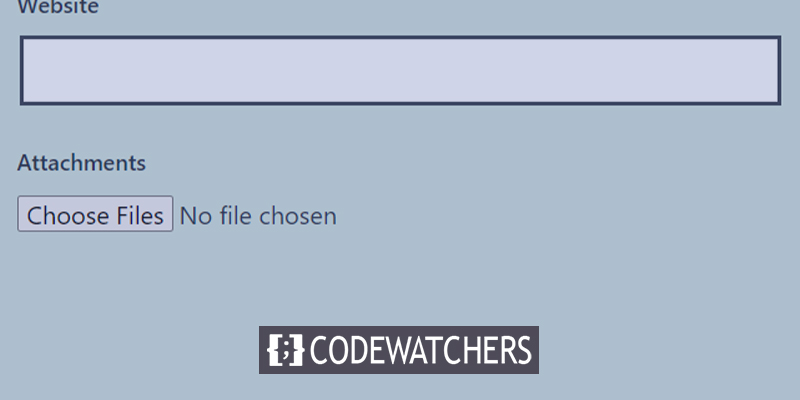
Tanto los comentarios como las imágenes pueden ser herramientas eficaces para aumentar la participación de los usuarios en su sitio web de WordPress. Permitir que los usuarios agreguen imágenes en los comentarios puede mejorar en gran medida la participación de los usuarios en su sitio, según el nicho y el público objetivo de su sitio.
Demostraremos cómo habilitar la carga de imágenes de usuarios en los comentarios de WordPress en este artículo. Afortunadamente, este truco también funcionará en los sitios web de Elementor basados en la nube.
Por qué habilitar el acceso para cargar imágenes en los comentarios de WordPress?
Usar los comentarios de WordPress para interactuar con tus visitantes es una excelente idea. Las personas publican comentarios, hacen preguntas y hacen sugerencias que pueden ayudarlo a mejorar sus productos y hacer crecer su marca.
Create Amazing Websites
Con el mejor generador de páginas gratuito Elementor
Empezar ahoraLa experiencia del usuario se puede mejorar aún más si se permite a los usuarios publicar imágenes en los comentarios. Los visitantes pueden, por ejemplo, proporcionar capturas de pantalla de sus inquietudes en los comentarios para brindarle a su equipo de soporte más detalles para que puedan solucionarlos.
Similar a eso, puede ayudar a iniciar discusiones animadas donde los participantes pueden intercambiar imágenes y memes divertidos. Como resultado, sus comentarios serán más fáciles de leer y más atractivos visualmente.
O permitir imágenes en los comentarios puede ayudarlo a recopilar contenido generado por el usuario si opera un blog de vacaciones. Los usuarios pueden, por ejemplo, enviar fotos de sus lugares favoritos, lugares en los que han estado y más.
Después de eso, examinemos el proceso para habilitar la carga de imágenes en los comentarios de WordPress.
Permitir el acceso para cargar la imagen
Lo primero que debe hacer es instalar y activar el complemento DCO Comment Attachment . El complemento funcionará inmediatamente después de la activación y agregará una opción de carga de archivos en la sección de comentarios de WordPress. Desde su tablero de WordPress, seleccione Configuración » DCO Comentario adjunto para cambiar su configuración.
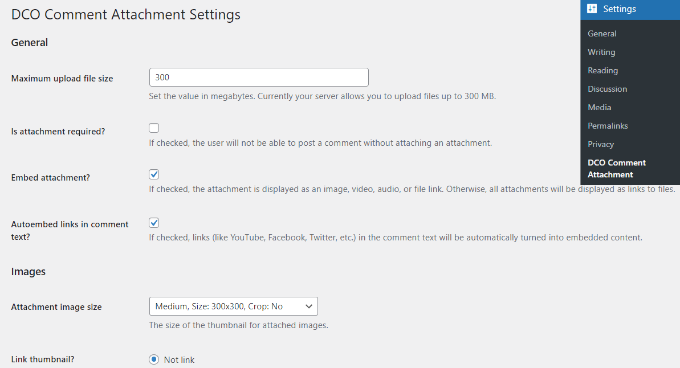
Puede incrustar archivos adjuntos, elegir el tamaño de la imagen adjunta, establecer un tamaño máximo de archivo de carga y más con el complemento.
Al seleccionar la opción de tipo de archivo, también puede permitir que sus usuarios adjunten varios formatos de archivo, incluidos documentos, PDF, presentaciones de PowerPoint, hojas de cálculo de Excel y más.
Además, puede decidir si habilitar la carga de archivos adjuntos para todos los usuarios o solo para los que han iniciado sesión en los comentarios de WordPress.
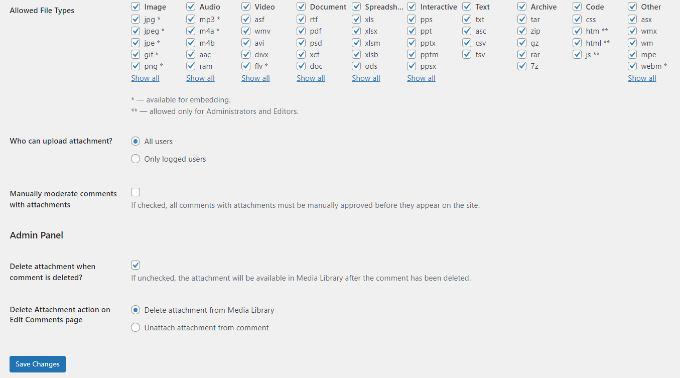
No olvide hacer clic en el botón "Guardar ajustes" una vez que haya terminado de realizar los cambios.
Después de eso, visite cualquier página de publicación en su sitio de WordPress donde encontrará un formulario de carga de imágenes en la sección de comentarios, como se muestra en la siguiente captura de pantalla:
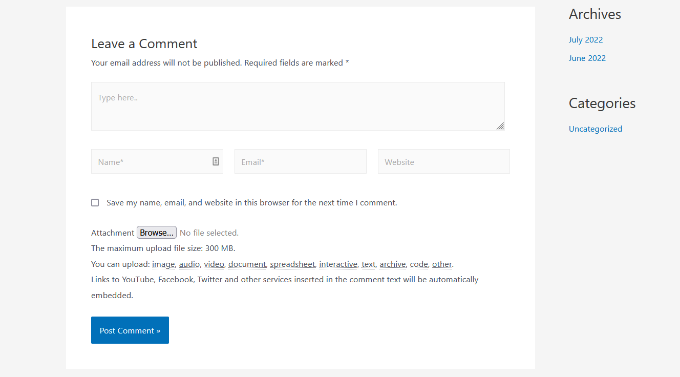
Cada imagen que carga un usuario se guarda en su biblioteca de medios de WordPress. Si un usuario ha subido una imagen que desea eliminar, navegue hasta Media » Library, busque la imagen y luego elimínela.
Al hacer esto, la imagen del comentario se eliminará sin cambiar el texto del comentario.
Recomendamos incluir algunos estándares de comentarios en su sitio web para que los usuarios sepan qué tipos de archivos adjuntos pueden cargar para evitar la explotación de esta función.
Es posible que desee controlar todos los comentarios antes de que aparezcan en su sitio web debido a la naturaleza de las fotos. Al permitir la moderación de comentarios y notificar a las personas cuando se acepta su comentario en su sitio, puede lograr esto.
Puede activar el soporte de oEmbed para comentarios en WordPress para mejorar aún más las posibilidades de los medios en sus comentarios. Esto permitirá a sus usuarios contribuir con fotografías junto con videos de YouTube, tweets, fotos de Flickr y más.
Terminando
Esperamos sinceramente que esta publicación le haya mostrado cómo habilitar la carga de imágenes de usuarios en los comentarios de WordPress. Sin embargo, si desea que sus usuarios editen sus comentarios, consulte nuestros consejos sobre cómo permitir que sus usuarios editen sus comentarios. Si le gusta esta publicación, compártala con sus amigos y siga a CodeWatchers para obtener más publicaciones en WordPress.





